Assignar funcions de seguretat a un formulari per controlar l'accés de manera més afinada
Nota
Si heu activat Interfície unificada mode únic, abans d'utilitzar els tràmits d'aquest article feu el següent:
- Seleccioneu Configuració (
 ) a la barra de navegació.
) a la barra de navegació. - Seleccioneu Configuració avançada.
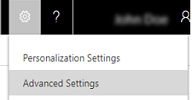
Podeu controlar l'accés a formularis i a camps mitjançant l'assignació de diferents funcions de seguretat als diferents formularis que creeu.
Més informació: Conceptes de seguretat
Assegureu-vos que teniu la funció de seguretat d’administrador del sistema o permisos equivalents al Microsoft Dynamics 365.
Comproveu la vostra funció de seguretat
Seguiu els passos de Veure el vostre perfil d'usuari.
No teniu els permisos correctes? Poseu-vos en contacte amb l’administrador del sistema.
Aneu a Configuració>Personalitzacions.
Trieu Personalitza el sistema.
Habiliteu les funcions de seguretat.
A Components, expandiu Entitats i, a continuació, expandiu l'entitat que vulgueu.
Trieu Formularis. A la llista, trieu un formulari per editar-lo si el tipus del formulari és Principal.
A la pestanya Inici , al grup Formulari , trieuHabilita les funcions de seguretat.
Assigneu funcions de seguretat.
Al quadre de diàleg Assigna funcions de seguretat, seleccioneu les funcions de seguretat per a les quals estarà disponible aquest formulari.
Per convertir-lo en el formulari alternatiu, activeu la casella de selecció Activat per a les restriccions .
Almenys un formulari per entitat ha de ser un formulari de reserva, que és el formulari que es mostra per a un usuari quan no hi ha cap altre formulari disponible per a la funció de seguretat de l'usuari.
Trieu D'acord.
Obteniu una visualització prèvia del formulari principal.
A la pestanya Inici , trieu versió preliminar i, a continuació, seleccioneu Formulari de creació, Formulari d'actualització o Formulari només de lectura.
Per tancar el formulari, al menú Fitxer , trieu Tanc versió preliminar a.
Quan estigueu a punt per desar les dades, trieu Desa i tanca.
Publiqueu la personalització.
Per publicar només el component editat, trieu Desa>la publicació a la pestanya Inici .
Per publicar tots els components no publicats alhora, trieu Publica totes les personalitzacions.
Nota
Instal·lar una solució o publicar personalitzacions pot interferir en el funcionament normal del sistema. Us recomanem que planifiqueu una importació de la solució quan sigui menys perjudicial per als usuaris.
Comentaris
Properament: al llarg del 2024 eliminarem gradualment GitHub Issues com a mecanisme de retroalimentació del contingut i el substituirem per un nou sistema de retroalimentació. Per obtenir més informació, consulteu: https://aka.ms/ContentUserFeedback.
Envieu i consulteu els comentaris de